在现代科技生活中,笔记本电脑的摄像头是进行视频通话、拍照或视频会议的重要工具,有时候用户可能出于隐私考虑或设备故障等原因,需要禁用笔记本上的内置摄像头,并转而使用外接USB摄像头,下面详细介绍如何在Windows系统中启用外接USB摄像头:
1、检查并启用摄像头权限
打开设置窗口:按下“Win + I”组合键,或者点击开始菜单图标,选择“设置”。
进入隐私设置:在设置窗口中,找到并点击“隐私”部分,然后选择“相机”选项。
允许应用使用摄像头:在“相机”选项下,确保右侧的“允许应用访问您的相机”开关已经开启,如果该选项处于关闭状态,请点击它以启用此权限。
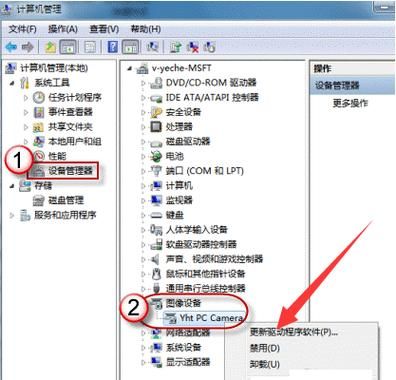
2、连接外置USB摄像头:将USB摄像头插入计算机的USB接口,如果是第一次使用这个摄像头,系统可能会弹出一个提示框询问如何处理新的硬件设备,此时选择“安装驱动程序”(如果尚未安装)或者“打开设备查看内容”。
3、通过设备管理器启用外接摄像头:
- 点击桌面右键,选择"计算机"或"此电脑",然后进入"管理"选项。
- 在打开的"设备管理器"窗口中,向下滚动找到“图像设备”或类似分类,通常这个分类下会列出内置和外置摄像头。
- 找到你想要启用的外接摄像头设备,通常会显示为“USB视频设备”或类似名称,然后右键点击该设备。
- 从弹出的菜单中选择“启用”,这样你的外接摄像头就被激活了,如果之前摄像头被禁用,这一步至关重要。
4、检查驱动程序:如果外接摄像头需要特定的驱动程序才能正常工作,请确保已经安装了相应的驱动,如果驱动未安装,可以去摄像头制造商的官方网站下载并安装对应版本的驱动程序。
5、测试摄像头:完成以上步骤后,可以测试一下外接摄像头是否正常工作,在Cortana搜索栏输入“相机”,选择“电脑摄像头”即可打开摄像头进行测试,如果一切正常,你将能够看到来自外接摄像头的视频画面。
通过上述详细的步骤,用户可以顺利地在Windows系统中启用外接USB摄像头,这些方法不仅适用于个人用户的日常操作,也对技术支持专业人员在解决相关技术问题时提供了实用的参考。
本文来自作者[贪恋繁华]投稿,不代表智博立场,如若转载,请注明出处:https://zhibor.cn/changshi/202501-17615.html


评论列表(4条)
我是智博的签约作者“贪恋繁华”!
希望本篇文章《笔记本外接摄像头 电脑怎么打开外接usb摄像头》能对你有所帮助!
本站[智博]内容主要涵盖:知识科普
本文概览:在现代科技生活中,笔记本电脑的摄像头是进行视频通话、拍照或视频会议的重要工具,有时候用户可能出于隐私考虑或设备故障等原因,需要禁用笔记本上的内置摄像头,并转而使用外接USB摄像...